Tłumacz Google
TA USŁUGA MOŻE ZAWIERAĆ TŁUMACZENIA OBSŁUGIWANE PRZEZ GOOGLE. GOOGLE NIE UDZIELA ŻADNYCH GWARANCJI DOTYCZĄCYCH TŁUMACZEŃ, WYRAŻONYCH ANI DOROZUMIANYCH, W TYM GWARANCJI WIERNOŚCI I RZETELNOŚCI TŁUMACZENIA, ANI DOROZUMIANYCH GWARANCJI PRZYDATNOŚCI DO SPRZEDAŻY, PRZYDATNOŚCI DO OKREŚLONEGO CELU I NIENARUSZANIA PRAW.
Przewodniki użytkownika firmy Nikon Corporation (dalej zwana „Nikon”) zostały przetłumaczone dla wygody użytkownika z użyciem oprogramowania do tłumaczenia opartego o Tłumacza Google. W rozsądnym zakresie podjęto starania na rzecz zapewnienia wiernego tłumaczenia, jednakże należy pamiętać, że żadne tłumaczenie automatyczne nie jest bezbłędne ani nie jest przeznaczone do zastępowania pracy tłumaczy. Tłumaczenia są dostarczane w postaci usługi na rzecz użytkowników przewodników użytkownika Nikon i są oferowane „w stanie takim, w jakim są”. Nie udziela się żadnych gwarancji wyrażonych ani dorozumianych w zakresie wierności, rzetelności lub poprawności tłumaczeń z języka angielskiego na jakikolwiek inny język. Niektóre treści (jak obrazy, filmy, filmy w formacie Flash Video itp.) mogą nie zostać przetłumaczone dokładnie z uwagi na ograniczenia oprogramowania do tłumaczenia.
Tekstem oficjalnym jest angielskojęzyczna wersja przewodników użytkownika. Wszelkie rozbieżności lub różnice powstałe w wyniku tłumaczenia i obecne w tłumaczeniu nie są wiążące i nie wywołują skutków prawnych dla celów zgodności z przepisami lub egzekwowania prawa. W razie pytań dotyczących zgodności z prawdą informacji zawartych w przetłumaczonych przewodnikach użytkownika należy skorzystać z angielskojęzycznych wersji przewodników, które są wersjami oficjalnymi.
Ustaw Picture Control (HLG)
Przycisk G U C menu fotografowania
Wybierz opcje przetwarzania obrazu („ Picture Control ”) dla zdjęć zrobionych z opcją [ HLG ] wybraną dla trybu tonowego.
| Opcja | Opis | |
|---|---|---|
| c | [ Standardowy ] | Standardowe przetwarzanie dla zrównoważonych wyników. Zalecane w większości sytuacji. |
| d | [ Monochromatyczny ] | Rób zdjęcia monochromatyczne. |
| e | [ Mieszkanie ] | Wybierz dla zdjęć, które będą później intensywnie przetwarzane lub retuszowane. |
Modyfikowanie Przetwarzanie obrazu HLG
Ustawienia Picture Control HLG można dostosować do sceny lub intencji twórczych fotografa.
-
Wybierz [ HLG ] dla [ Tryb tonowy ] w menu fotografowania.

-
Wybierz opcję [ Ustaw Picture Control (HLG) ] w menu fotografowania i wybierz Picture Control .
Wyróżnij żądane ustawienie Picture Control i naciśnij 2 .

-
Dostosuj ustawienia.
- Naciskaj 1 lub 3 , aby wyróżnić ustawienia, a 4 lub 2 , aby wybrać wartość. Każde naciśnięcie zwiększa podświetloną wartość o 1.
- Dostępne opcje różnią się w zależności od wybranego Picture Control .
- Aby szybko wyregulować poziomy zrównoważonych [ Wyostrzanie ], [ Wyostrzanie w średnim zakresie ] i [ Przejrzystość ], wyróżnij [ Szybkie wyostrzanie ] i naciskaj 4 lub 2 .
- Aby porzucić wszelkie zmiany i zacząć od nowa z ustawieniami domyślnymi, naciśnij przycisk O

-
Zapisz zmiany i wyjdź.
- Naciśnij J , aby zapisać zmiany. Ustawienia Picture Control, które zostały zmodyfikowane w stosunku do ustawień domyślnych, są oznaczone gwiazdką („ U ”).
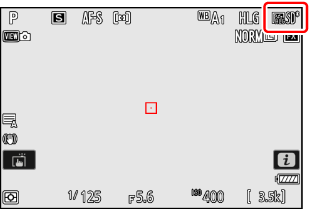
Ustawienia Picture Control HLG
| Opcja | Opis | |
|---|---|---|
| [ Szybkie ostre ] | Zastosuj wyostrzanie kontrastowych obszarów obrazu.
|
|
| [ Ostrzenie ] | Zastosuj wyostrzanie do małych obszarów kontrastu. | |
| [ Ostrzenie w średnim zakresie ] | Zastosuj wyostrzanie do obszarów kontrastu większych niż te objęte funkcją [ Wyostrzanie ] i mniejszych obszarów objętych funkcją [ Przejrzystość ]. | |
| [ Przejrzystość ] | Zastosuj wyostrzanie do dużych obszarów kontrastu.
|
|
| [ Kontrast ] | Dostosuj ogólny kontrast. | |
| [ Najciekawsze ] | Dostosuj podświetlenia. Wybierz wyższe wartości, aby podświetlenia były jaśniejsze. | |
| [ Cienie ] | Dostosuj cienie. Wybierz wyższe wartości, aby cienie były jaśniejsze, a szczegóły bardziej wyraźne. | |
| [ Nasycenie ] | Kontroluj żywość kolorów.
|
|
| [ Odcień ] | Dostosuj odcień.
|
|
| [ Efekty filtrów ] | Wyświetlane tylko z [ Monochromatyczny ]. Symuluj wpływ kolorowych filtrów na obrazy monochromatyczne. | |
| [ Tonowanie ] | Wyświetlane tylko z [ Monochromatyczny ]. Wybierz odcień dla zdjęć monochromatycznych. Wybieraj spośród 9 różnych odcieni, w tym cyjanotypii i staroświeckiej sepii.
|
|
Wskaźnik j pod wartością wyświetlaną w menu ustawień Picture Control wskazuje poprzednią wartość ustawienia.

Wybierz spośród następujących opcji [ Efekty filtrów ]:
| Opcja | Opis |
|---|---|
| [ T ] (żółty) * | Te opcje zwiększają kontrast i mogą być używane do stonowania jasności nieba na zdjęciach krajobrazów. Pomarańczowy [ O ] daje większy kontrast niż żółty [ Y ], czerwony [ R ] większy kontrast niż pomarańczowy. |
| [ O ] (pomarańczowy) * | |
| [ R ] (czerwony) * | |
| [ G ] (zielony) * | Zieleń zmiękcza odcienie skóry. Używaj do portretów i tym podobnych. |
Termin w nawiasach to nazwa odpowiedniego filtra kolorów innej firmy do fotografii czarno-białej.

